1. 右上のメニューからEdit Profileを選択するか(画面幅が小さい場合)、画面上部の「Shelves」リンクをクリックします(画面幅が広い場合)。
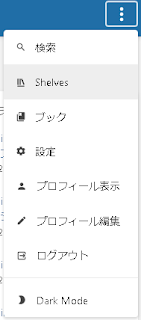

2. 画面の左の「New Shelf」リンクをクリックします(画面幅が小さい場合は先にInfoタブをクリックします)
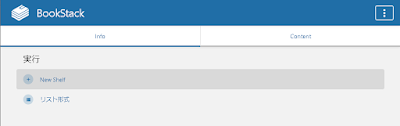
3.本棚(Shelf)の名称、概要を入力して「SAVE SHELF」ボタンをクリックします。Cover imageで、本棚表示に使用する画像をアップロードする事もできます。
○関連情報
・BookStackのまとめ
・BookStackのwebサイト
https://www.bookstackapp.com/
・その他のBookStackに関する記事はこちらを参照してください

0 件のコメント:
コメントを投稿